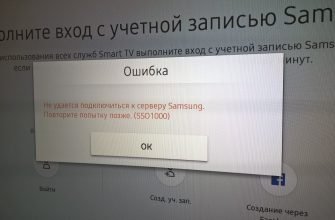Что такое ошибка 400 Bad Request и как ее исправить

Раздражает, когда какой-то сайт не загружается и отзывается непонятными ошибками. Обычно они сопровождаются одним из десятков HTTP-кодов, которые как раз намекают на характер сбоя, а также его вероятные причины.
В этом материале поговорим об ошибке 400 Bad Request. Почему она появляется и как ее исправить.
Чуть подробнее об ошибке 400
Как и другие коды, начинающиеся на четверку, 400 Bad Request говорит о том, что возникла проблема на стороне пользователя. Зачастую сервер отправляет ее, когда появившаяся неисправность не подходит больше ни под одну категорию ошибок.
Стоит запомнить — код 400 напрямую связан с клиентом (браузером, к примеру) и намекает на то, что отправленный запрос со стороны пользователя приводит к сбою еще до того, как его обработает сервер (вернее, так считает сам сервер).
Из-за чего всплывает Bad Request?
Есть 4 повода для возникновения ошибки сервера 400 Bad Request при попытке зайти на сайт:
- Некорректно настроенные HTTP-заголовки в запросе со стороны клиента. Некоторые приложения и сайты мониторят заголовки на предмет наличия в них чего-нибудь подозрительного. Если ваш запрос не соответствует ожиданиям сервера, то высока вероятность появления ошибки 400 (но это не всегда вина пользователя).
- Такой же сбой появляется, если клиент пытается загрузить на сервер файл слишком большого размера. Это происходит, потому что на большинстве сайтов есть ограничения по размеру загружаемых данных. Причем ограничение может быть как в 2 гигабайта, так и в 600 килобайт.
- Еще ошибка 400 появляется, когда пользователь пытается получить доступ к несуществующей странице. То есть в браузер банально ввели ссылку с опечаткой, некорректным доменом или поддоменом.
- Устаревшие или измененные куки-файлы. Сервер может воспринять подмену куки-файлов как попытку атаковать или воспользоваться дырой в безопасности. Поэтому такие запросы сходу блокируются.
Исправляем ошибку 400 Bad Request на стороне клиента
Так как ошибка 400 в 99 случаев из 100 возникает на стороне клиента, начнем с соответствующих методов. Проверим все элементы, участвующие в передаче запроса со стороны клиента (браузера).
Проверяем адрес сайта
Банальщина, но необходимая банальщина. Перед тем как бежать куда-то жаловаться и предпринимать более серьезные шаги, повнимательнее взгляните на ссылку в адресной строке. Может, где-то затесалась опечатка или вы случайно написали большую букву вместо маленькой. Некоторые части адреса чувствительны к регистру.
А еще стоит поискать запрашиваемую страницу через поисковик, встроенный в сайт. Есть вероятность, что конкретная страница куда-то переехала, но сервер не может показать подходящий HTTP-код в духе 404 Not Found. Если, конечно, сам сайт работает.
Сбрасываем параметры браузера
Этот метод срабатывает, если сервер отказывается принимать запросы из-за «битых» куки или других данных. Дело в том, что сайт использует куки-файлы, чтобы хранить информацию о пользователе у него же в браузере. При входе конкретного человека на ресурс, он пытается распознать куки и сравнить информацию с той, что уже есть на сервере.
Иногда случается, что куки-файлы одного или нескольких пользователей вступают в конфликт. В таком случае надо открыть настройки браузера, а потом удалить весь кэш, куки и прочие связанные элементы.
В зависимости от браузера процесс удаления куки-файлов может немного отличаться. В Chrome это работает так:

- Открываем настройки браузера.
- Переходим в раздел «Конфиденциальность и безопасность».
- Выбираем «Файлы cookie и другие данные».
- Нажимаем на кнопку «Удалить все».
Для чистки cookies можно использовать стороннюю программу в духе CCleaner или CleanMyPC .
Загружаем файл подходящего размера
Если ошибка 400 Bad Request появляется при попытке загрузить на сайт какой-нибудь файл, то стоит попробовать загрузить файл поменьше. Иногда вебмастера ленятся грамотно настроить ресурс, и вместо понятного объяснения вроде «Загружаемые файлы не должны быть размером больше 2 мегабайт» люди получают Bad Request. Остается только гадать, какой там у них лимит.
Устраняем проблемы, связанные с Windows и сторонним софтом
Помимо браузера, на работу сети могут влиять другие программные продукты (экраны, защищающие от «непонятных подключений»). И вирусы. Да и сама Windows может стать проблемой. Почти любой ее компонент. Поэтому надо бы проделать следующее:
- Повторно установитьNET.Framework. Желательно перед этим удалить предыдущую версию.
- Установить какой-нибудь приличный антивирус (а лучше два) и запустить глубокую проверку систему. Возможно, подключению и входу на ресурс мешает вредоносная программа.
- Если у вас уже установлен антивирус, то, наоборот, попробуйте его отключить. Иногда встроенные в них экраны проверки подключений блокируют работу браузера целиком или отдельных страниц. Лучше выдать браузеру больше прав на выполнение своих задач или установить антивирус, который более лояльно относится к установленному на компьютере софту.
- Еще надо поменять параметры брандмауэра. Его можно разыскать в панели управления Windows. Там надо добавить в список исключений ваш браузер. Тогда брандмауэр не будет мешать подключению к запрашиваемому сайту.
- Почистить Windows от программного мусора. Можно пройтись приложением CCleaner.
- Обновить драйверы для сетевых устройств.
- Обновить Windows или просканировать систему на наличие погрешностей в системных компонентах.
Ищем проблему на стороне сервера
Если что-то происходит на стороне ресурса, то это редко заканчивается ошибкой 400. Но все-таки есть несколько сценариев, при которых клиента обвиняют в сбое зря, а настоящая вина лежит на сервере.
Проверяем требования к HTTP-заголовкам
Пока настраиваешь сайт, несложно допустить ошибку или даже парочку. Возможно, требования к HTTP-заголовком указаны некорректно, и сервер ожидает запросы с ошибками, которые по объективным причинам не может распознать адекватно. Тогда администратору стоит перепроверить ожидаемые заголовки на своем сайте или в приложении.
Удаляем свежие обновления и плагины
Иногда ошибка 400 Bad Request появляется после обновления CMS или установки новых плагинов. Если у вас она появилась из-за этого, то наиболее логичное решение — откатиться до более ранней версии CMS и удалить все новые плагины.
Главное, перед этим сделать резервную копию данных. И перед установкой обновлений тоже стоило бы.
Проверяем состояние базы данных
Некоторые сторонние расширения для того же WordPress получают полный доступ к ресурсу и имеют право вносить изменения даже в подключенную базу данных. Если после удаления свежих плагинов ошибка 400 никуда не исчезла и появляется у всех, кто пытается зайти на сайт, стоит проверить, в каком состоянии находится база данных. Нужно вручную проверить все записи на наличие подозрительных изменений, которые могли быть сделаны установленными расширениями.
Исправляем ошибки в коде и скриптах
Ничего из вышеперечисленного не помогло? Тогда осталось проверить свой код и работающие скрипты. Лучше провести дебаггинг вручную и не надеяться на помощь компьютера. Сделать копию приложения или сайта, потом пошагово проверить каждый отрезок кода в поисках ошибок.
В крайнем случае придется кричать «полундра» и звать на помощь техподдержку хостинга. Возможно, возникли сложности на их стороне. Тогда вообще ничего не надо будет делать. Просто ждать, пока все исправят за вас.
На этом все. Основные причины появления 400 Bad Request разобрали. Как ее лечить — тоже. Теперь дело за вами. Пользуйтесь полученной информацией, чтобы больше не пришлось мучиться в попытках зайти на нужный ресурс.
Ошибка 400: причины появления и методы устранения
Появление ошибки 400 Bad Request при попытке входа на какой-то интернет-сайт – явление весьма распространенное. Причин появления этого сбоя можно назвать достаточно много. А вот исправление возникшей проблемы подразумевает несколько решений, применение которых будет зависеть исключительно от первопричины сложившейся ситуации. Рассмотрим все возможные варианты.
Ошибка 400 http-запроса: причины появления
Как уже понятно, выбирать методику устранения проблемы придется исключительно после выявления причин такого явления. Дело тут даже не в браузере. Для начала попытайтесь просто перевести англоязычное сообщение. Оно дословно означает «плохой запрос». Иными словами, подразумевается обращение к несуществующему ресурсу.
Это самая обычная невнимательность пользователя, который неправильно ввел адрес сайта или вписал окончание доменного имени (например, доступ к сайту Mail.ru будет отклонен при вводе запроса Mail.ru.com или чего-то подобного). Это самая частая проблема.

Но, в основном, среди всего того, о чем может свидетельствовать код ошибки 400, следует выделить следующие первопричины:
- некорректный ввод URL-адреса;
- захламленность браузеров временными файлами;
- блокирование доступа со стороны антивирусов и файрвола;
- вирусное воздействие;
- неполадки на сервере, к которому производится обращение.
Как исправить ошибку 400 простейшим методом
Начнем с последнего пункта. Дело в том, что если проблема действительно связана с удаленным сервером, ничего другого, как выждать некоторое время, а потом попытаться заново повторить попытку доступа, не остается.
Но и сами Windows-системы далеко не безупречны (это известно всем). Появление ошибки 400 может быть связано с кратковременными сбоями и нарушениями в работе ОС, которые критичных последствий для системы в целом не вызывают, но провоцируют невозможность доступа к некоторым интернет-ресурсам.
В этом случае до принятия дополнительных мер рекомендуется просто перезагрузить компьютер или ноутбук и попытаться получить доступ к сайту снова. Вполне возможно, что такой подход и сработает. Но полагаться исключительно на такую методику не стоит (это единичные случаи).

Если в сообщении присутствует ссылка на Nginx, можно смело утверждать, что это действительно проблема, относящаяся к работе сервера под управлением UNIX-систем. Тут ничего не поделаешь. Быть может, работа сервера по истечении какого-то времени будет восстановлена, так что, придется просто ждать.
Очистка временных файлов и Cookies
Основной же ситуацией, когда в браузере вместо открываемой страницы появляется ссылка на ошибку 400, считается наличие в браузере слишком большого количества временных объектов.

Как уже понятно, в данном случае устранить проблему можно совершенно элементарно. Для этого в любом браузере используются пункты очистки истории или что-то похожее, где в обязательном порядке устанавливаются флажки напротив строк очистки временных файлов, файлов Cookies и кэша обозревателя. По окончании выполнения таких действий рекомендуется не только перезапустить браузер, но и выполнить полный рестарт всей системы.
Снятие блокировки со стороны защитных средств
Еще одна достаточно распространенная проблема, связанная с появлением ошибки 400, — блокировка доступа на уровне антивирусного программного обеспечения и встроенных средств защиты самих операционных систем (брандмауэр и «Защитник»).

В первую очередь, необходимо приостановить антивирусную защиту, скажем, минут на десять и проверить возможность доступа. По крайней мере, такая проблема наблюдается с антивирусными инструментами Avast. Если доступ будет восстановлен, либо внесите искомый сайт в список исключений, либо просто смените штатный антивирус на другую программу.

Что касается файрвола, он тоже может провоцировать появление ошибки 400. Его следует отключить, хотя система этого делать и не рекомендует. Все равно попытаться можно. В случае восстановления доступа к ресурсу, файрвол можно оставить отключенным или же в список исключений внести используемый веб-обозреватель.
Проверка на вирусы
Как уже понятно, с вирусами не все так просто. Палка, что называется, о двух концах. С одной стороны, антивирусы могут блокировать доступ, с другой – аналогичные действия могут производить и сами вредоносные коды.
В этом случае необходимо произвести углубленное сканирование компьютера, применяя для этого сканеры портативного типа. Не лишней станет и проверка на предмет наличия в системе вредоносного ПО рекламного характера. В первом случае можно использовать программы вроде Dr. Web CureIt или применить утилиты наподобие Rescue Disk с полной проверкой компьютера еще до старта операционный системы при загрузке со съемного носителя с программой. Во втором случае неплохо подойдет приложение AdwCleaner.
Несколько слов напоследок
Как уже видно из представленного материала, основная проблема появления ошибки 400 связана с мусором, находящимся в браузере. Если его очистка встроенными инструментами обозревателей эффекта не дает, можно воспользоваться специальными программами-оптимизаторами вроде CCleaner, Advanced SystemCare или им подобными. В таких программных пакетах имеются модули очистки (причем даже системного кэша), найти их можно в разделе очистки конфиденциальности.

Но практически в любом приложении есть специальная кнопка быстрой оптимизации, а для ее проведения нужно только отметить нужные пункты, по которым и будет произведена проверка, после которой и произойдет очистка и ускорение работы всей системы.
Наконец, если ни одно из предложенных выше решений не помогло, попробуйте просто сменить обозреватель, используемый для интернет-серфинга по умолчанию, или произведите полный сброс настроек.
Проблема с сетью «Код ошибки 400» на Youtube: причины, что делать?
Код ошибки 400 на Ютубе — это несложная ситуация, из которой легко получится выпутаться даже без обращения в техническую поддержку или специализированный центр. Возникает она или из-за конфликта с установленным ПО, наличия вирусных файлов или засорения оперативной памяти системным «мусором». Какой бы ни была причина, любую, даже самую мелкую проблему в технике, лучше сразу устранять. В этой статье мы поговорим о возможных причинах Error с кодом 400, и о путях выхода из этой ситуации.
Что значит код ошибки 400?
Юзеры самого популярного видеохостинга в мире регулярно сталкиваются с таким системным окном, как Error 400 Ютуб. Она появляется на телевизоре, и мешает привычному использованию видеохостинга.
Причины
Причины, по которым выпадает ошибка 400 на Ютубе:
- на компьютере засоренный кэш браузера;
- слишком засорилось хранилище файлов cookie;
- включены стронние расширения или безопасный режим;
- на мобильном телефоне или в планшете засорился кэш программы;
- установлена слишком старая версия приложения;
- повлияли вирусные компоненты.
Исправляем ошибку 400 на компьютере
Поскольку любимой социальной сетью для просмотра роликов пользуются с разных устройств, начнем с разбора наиболее ходовой версии — для ПК и ноутбуков. Если на вашем компьютере появился код ошибки 400 на Youtube, то сначала проверим поисковик.
Очищаем кэш браузера
Большой процент юзеров просматривают Youtube через браузер. Если в нем засорился кэш, то это нередко тормозит работу с поисковой системой, вылетает реклама, какие-то посторонние окна, случается сбой и долго загружаются страницы. Чтобы очистить кэш браузера, воспользуйтесь руководством:
- зайдите в настройки, кликнут в правом верхнем углу иконку иконку с тремя точками или тремя полосками;
- там тапните на раздел «Инструменты»;
- там выберите дополнительные параметры и историю;
- в окне, где будет отображаться история просмотров, выберите «Очистить историю»;
- далее система предложит удалить еще ряд компонентов — кэш, куки и прочее;
- выбираете их, и кликаете по удалению.
Очищаем cookie
Чтобы избавится от навязчивых cookie, воспользуйтесь инструкцией, поданной выше, и выберите соответствующий пункт.
Отключаем расширения
Чтобы деактивировать ненужные расширения, откройте браузер и кликните по значку «Три точки» (в некоторых программах он выглядит как три горизонтальных полоски, расположенных в столбик). Зачастую это меню находится справа вверху, возле адресной строки. Там кликните по надписи «Дополнительные инструменты» и перейдите во вкладку с инструментами управления плагинами.

Там система покажет вам список активных расширений, которые доступны вам сейчас.
Если у Вас остались вопросы или есть жалобы — сообщите нам
 Задать вопрос
Задать вопрос

Отключите их все на время, и попробуйте заново войти в Youtube. Если проблема не ушла, то не забудьте включить все сервисы снова. Если же ушла, включайте по очереди, чтобы выявить «проблемную» утилиту.
Отключаем безопасный режим
В социальной сети YouTube доступен еще так называемый безопасный режим, включая который, вы ограничиваете себя в просмотре сомнительного и непроверенного контента. Поэтому Эррор с кодом 400 нередко появляется после запуска таких роликов.

Явным признаком воздействия безопасного режима является то, что некоторые клипы транслируются без проблем, а другие — блокируются. Деактивировать его возможно в настройках. После этого перезагрузите страницу, и повторите попытку, нажав на Play.
Устраняем ошибку 400 в приложении на телефоне
Мобильные телефоны и планшеты — более мобильные и универсальные устройства, через которые возможно смотреть любимые фильмы, сериалы, шоу, блоги и влоги. Но там предпочтение отдается не браузеру, а специальному фирменному софту, который практически везде заранее предустановлен разработчиками.
Очистка кэша в приложении
Для начала исключите вариант того, что ваш софт попросту засорился. Для этого перейдите в центральные настройки, выберите раздел «Все приложения», найдите там YouTube, откройте детальнее, и кликните по удалению кэша.


После этого не придется ничего перезагружать или переустанавливать, просто продолжаете использование в классическом режиме. Это действие не удаляет ваши поисковые запросы, историю просмотров или аккаунт.
Обновление приложения
Бывает так, что из-за слишком старой версии возникает проблема с сетью «Код ошибки 400» на Ютубе. Для этого войдите в магазин лицензионного программного обеспечения для своего девайса. На Android это Google Play, а на iPhone — App Store. Заходите туда, кликаете по вкладке «Установленные», и проверяете, есть ли для текущих действующих утилит новые версии. Обычно они расположены в начале списка.

Акцентируем внимание на том, что в обновлениях нуждаются все программы и компоненты, которые есть на вашем устройстве. Это связано с тем, что разработчики своевременно фиксят все неполадки, добавляют новые интересные инструменты, расширяют круг возможностей.
Переустановка приложения
Если интернет работает исправно, у вас стоит новая версия, но в Ютубе все равно всплывает ошибочное окно с кодом 400, то следует рассмотреть еще одну ситуацию — баг в самой программе. Тогда ее рекомендуется полностью удалить и заново установить.
Что делать, если появилась ошибка 400 в Ютубе на телевизоре
В последнее время все чаще юзеры отдают предпочтение просмотру любимого видеохостинга на большом экране — Андроид ТВ или Смарт ТВ. Там его возможно подключать как через поисковик, так и через специальную программу. В этом случае ситуация аналогичная — очищаете кэш и проверяете актуальность установленной версии.
https://timeweb.com/ru/community/articles/chto-takoe-oshibka-400-bad-request-i-kak-ee-ispravit
https://fb.ru/article/368622/oshibka-prichinyi-poyavleniya-i-metodyi-ustraneniya
https://mysmart-tv.com/kod-oshibki-400-na-youtube.html